佳能TS3352驱动支持Windows 7 / Windows 10 32/64位操作系统,适合佳能TS3352一体机使用,若是你的该型号一体机不能被电脑识别导致工作不能正常进行,那很可能是缺少了这款驱动软件,因为一体机的正常使用离不开驱动的支持,这时只要来本站下载安装一下该驱动即可解决问题!

安装方法
1、在本站下载“佳能TS3352”一体机驱动解压缩,双击打开解压出来的“md__-win-ts3300-1_00-ea34_2.exe”文件
2、开始自释放文件中,耐心等待完成即可
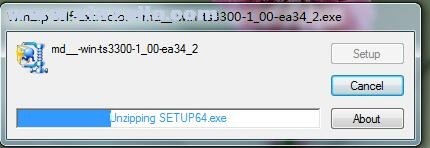
3、进入驱动安装欢迎界面,单击下一步

4、选择居住地亚洲,单击下一步

5、弹出许可协议,仔细阅读后,单击是

6、根据安装提示继续操作就可以完成驱动的安装了。
问题答疑
安装过程中,没有发现连接的打印机,该怎么办?
重新插拨打印机的USB电缆,把打印机的电源关了再开,要是还解决不了往下看
1.检查 USB 电缆是否已被牢固地插入计算机和打印机上的 USB 端口中
2.确认打印机已插上并打开电源
3.在 我的电脑 或 计算机 上点右键选管理——>设备管理器 打开后重新插拨USB电缆 这时窗口会刷新,看是否检测到新硬件。
(能检测到重新运行安装程序,检测不到换条USB线或换其它端口再试)
4.拔下其他 USB 设备: 如果您的电脑上连接了多个 USB 设备(如其它打印机),则电脑可能无法为 USB 端口供给足够的电源,从而无法检测到所有 USB 设备。 拔下不使用的其它 USB 设备。
5.确认所装的驱动支持您的打印机型号
6.把打印机接到 其它电脑上试试,不行联系客服。
打印机驱动安装后不能打印怎么办?
能装驱动不能打印我们可以通过以下几个方面来检查。
一、连接问题:
从最基本的开始,首先检查打印机与连接是否有问题(连接打印机的打印线最好是接到主机背面),其次看下打印机的电源是否开启,上面的电源指示灯是否有亮。这里就不多说了。
二、端口问题:
如果打印机的连接没有问题那么接下来我们可以看下打印机的端口设置是否正确。
以Win 7系统为例跟大家介绍下打印机端口的查看及修改方法
win7系统 点击 开始——设备和打印机(打开控制面板也可以找到设备和打印机),在打印机上面点右键,选“打印机属性”,选择USB00x开头的空端口,然后点确定就可以了





软件评论 您的评论需要经过审核才能显示
网友评论